Android 태블릿 또는 스마트 폰은 Wi-Fi를 볼 수 없습니다. 왜 그리고 무엇을해야합니까?
이 기사의 일부로 Android에서 실행되는 스마트 폰 또는 태블릿에서 갑자기 Wi-Fi 네트워크 또는 특정 네트워크가 표시되지 않는 문제에 대한 해결책을 고려할 것입니다. 예를 들어 Android를 실행하는 휴대 전화를 생각해보세요. 여기에서 그는 홈 네트워크에 완벽하게 연결되어 있었고 한때 홈 Wi-Fi 네트워크를 보는 것을 멈췄습니다. 연결할 수있는 네트워크 목록에 없습니다. 그리고 다른 장치는 문제없이 네트워크를보고 연결할 수 있습니다. 사실, 어떤 장치도 무선 네트워크를 인식하지 못하는 상황이 있습니다. 이 경우 라우터를 확인하고 다시 시작하고 Wi-Fi 표시등이 깜박이는지 확인해야합니다.
같은 방식으로 공공 장소 (레스토랑, 카페, 상점)에서 다른 장치가 특정 (일반적으로 개방 된) 네트워크를보고 연결하지만 휴대폰이나 태블릿에서 네트워크를 찾지 못하는 상황이 있습니다.
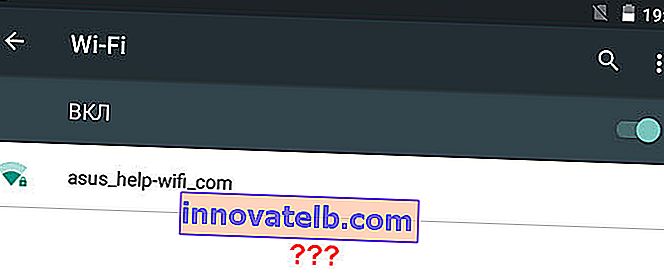
태블릿, 스마트 폰 또는 어떤 종류의 TV 셋톱 박스가 있는지는 중요하지 않습니다. Android 운영 체제를 사용하는 문제를 예로 들어 보겠습니다. 아마도 앞을 내다 보면 Android 기기가 이전에 문제없이 연결되었던 Wi-Fi 네트워크가 표시되지 않는 경우 액세스 포인트 (라우터)쪽에 문제가있을 가능성이 큽니다. 그리고이 네트워크가 귀하의 것이 아니라면 (라우터에 대한 액세스 권한이 없음) 무언가를 할 수 없을 것입니다.
혼동하지 않기 위해 즉시 다음을 찾아 보자.
- 스마트 폰 (또는 기타 장치)에 Wi-Fi 네트워크가 표시되지 않는 경우 . 동시에 반경 내에 무선 네트워크가 있고 다른 장치에서 볼 수 있으며 문제는 분명히 장치 자체에 있습니다. 이 상황에서 다음을 수행 할 수 있습니다. Wi-Fi를 비활성화했다가 다시 활성화하고, 모바일 장치를 다시 시작하고, 덮개를 제거합니다 (있는 경우). 최후의 수단으로 전화기를 재설정하거나 플래시를 시도 할 수 있습니다. 공장 초기화 후에도 전화기에 사용 가능한 무선 네트워크가 표시되지 않으면 문제는 하드웨어 특성 일 가능성이 큽니다. 서비스 센터로 가져 가야합니다. 보증 기간이있는 경우 가능합니다.
- 글쎄요, 두 번째 경우, 우리가 더 자세히 고려할 더 인기있는 경우는 Android가 특정 Wi-Fi 네트워크를 보지 못하는 경우입니다. 그리고 다른 장치가이를 찾아 문제없이 연결합니다.
약간 다른 문제가있을 수 있으며 다음 지침이 유용 할 것입니다.
- Android에서 Wi-Fi에 연결할 때 인증 오류-이 오류는 매우 자주 나타날 수 있습니다. 이 기사에는 주요 솔루션이 포함되어 있습니다.
- Wi-Fi를 통한 인터넷이 Android 태블릿 또는 스마트 폰에서 작동하지 않는 이유-이 문서는 네트워크 연결에 성공했지만 인터넷이 작동하지 않을 때 유용합니다.
- Android의 회색 Wi-Fi 아이콘은 또 다른 인기있는 문제에 대한 해결책입니다.
Android 장치에 Wi-Fi 네트워크가 표시되지 않으면 어떻게해야합니까?
시작하려면 먼저 적용 할 몇 가지 간단한 솔루션을 살펴 보겠습니다.
- 연결하려는 무선 네트워크가 실제로 있는지 확인하십시오. 라우터를 확인하십시오. 다른 장치에서 볼 수 있는지 확인하십시오.
- 휴대폰 (태블릿) 설정으로 이동하여 Wi-Fi를 비활성화했다가 다시 활성화합니다. 제조업체 및 Android 버전에 따라 설정이 다를 수 있습니다. 그러나 나는 그들을 찾는 것이 어렵지 않을 것이라고 생각합니다.

- 장치를 재부팅하십시오.
- 라우터를 재부팅하십시오. 액세스 할 수있는 경우. 여러 번의 재부팅도 수행 할 수 있습니다. 전원을 끄고 20 초 후에 다시 켜십시오.
- 장치를 라우터에 가까이 가져 가십시오.
사실 장치 자체에는 솔루션이 거의 없습니다. Wi-Fi 비활성화 및 활성화, 재부팅, 공장 초기화는 Android 장치에서 직접 수행 할 수있는 대부분의 작업입니다.
그러나 또 다른 옵션이 있습니다-라우터 자체의 무선 설정 변경.
휴대폰이나 태블릿이 네트워크를 인식하지 못하는 경우 라우터의 Wi-Fi 설정을 변경합니다.
Wi-Fi 네트워크 채널 변경, 네트워크 작동 모드 확인, 채널 너비 변경을 실험 할 수 있습니다. 물론 이러한 모든 설정은 라우터에 따라 다릅니다. 그러나 일반적으로 라우터 제어판의 동일한 페이지에 "Wi-Fi", "무선 네트워크", "무선 모드", "무선"이라는 이름의 섹션이 있습니다.
다른 라우터에서 무선 네트워크 채널을 변경하는 방법에 대한 자세한 내용은 //help-wifi.com/sovety-po-nastrojke/kak-najti-svobodnyj-wi-fi-kanal-i-smenit-kanal-na- 라우터 /. 예를 들어 정적 6 번째 채널을 넣으십시오. 또는 정적 채널이 설치된 경우 "자동"입니다. 그 후 설정을 저장하고 라우터를 재부팅합니다. 우리는 스마트 폰을 가지고 Wi-Fi 네트워크가 보이는지 확인합니다.
같은 장소에서 즉시 작동 모드가 "11bgn 혼합"인지 확인하십시오. 그리고 "채널 너비"를 변경할 수 있습니다. 또한 지역이 올바르게 설정되어 있는지 확인하십시오 (해당 설정이있는 경우).
TP-Link 라우터에서 보이는 방식은 다음과 같습니다.
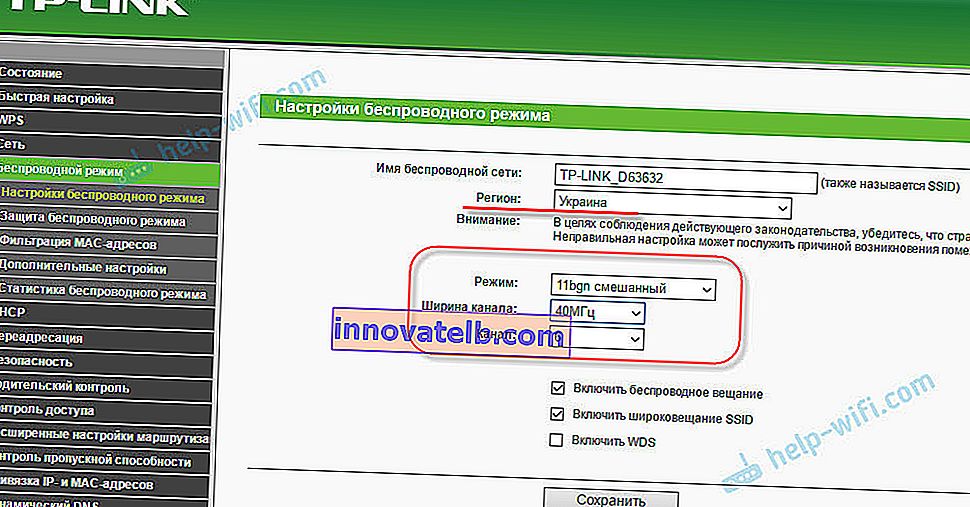
ASUS 라우터가있는 경우 :
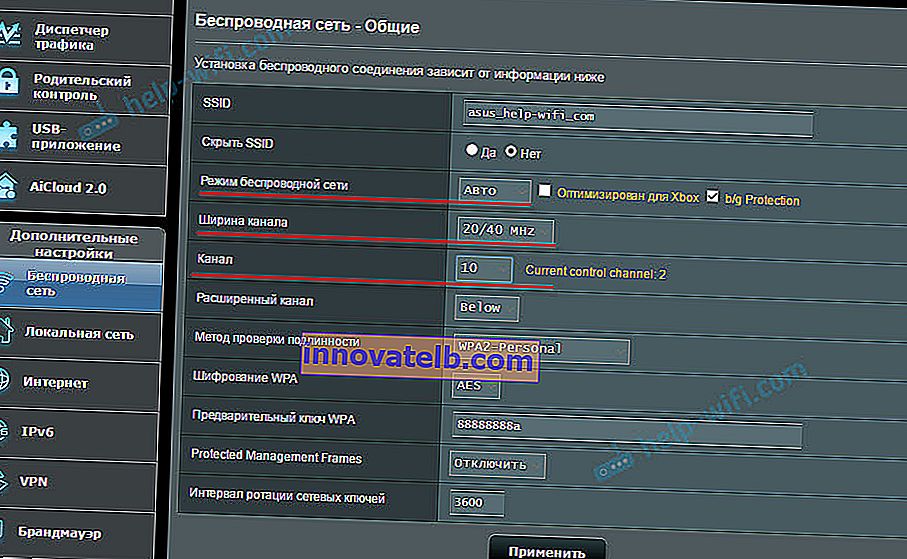
첫 번째 설정 변경 후 스마트 폰에 무선 네트워크가 표시되지 않으면 다시 시도 할 수 있습니다. 다른 설정을 지정하십시오. 예를 들어, 다른 채널, 작동 모드 (n 만 해당). 결과가 없으면 설정을 공장 설정 (변경 이전에 설치됨)으로 되 돌리는 것이 좋습니다. 다른 장치의 연결에 문제가있는 경우에도 모든 설정을 되돌려 야합니다.
휴대폰, 태블릿 또는 기타 장치를 Wi-Fi 네트워크에 연결할 수 있기를 바랍니다. 다른 사례가 있거나이 주제에 대한 질문이있는 경우 의견에 상황을 설명하십시오. 또한 문제를 해결하고 Wi-Fi 네트워크가 Android에서 사용 가능한 목록에 나타나면 관찰 및 솔루션을 공유하십시오.
